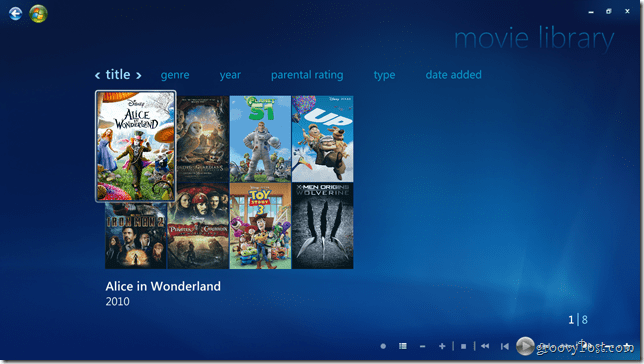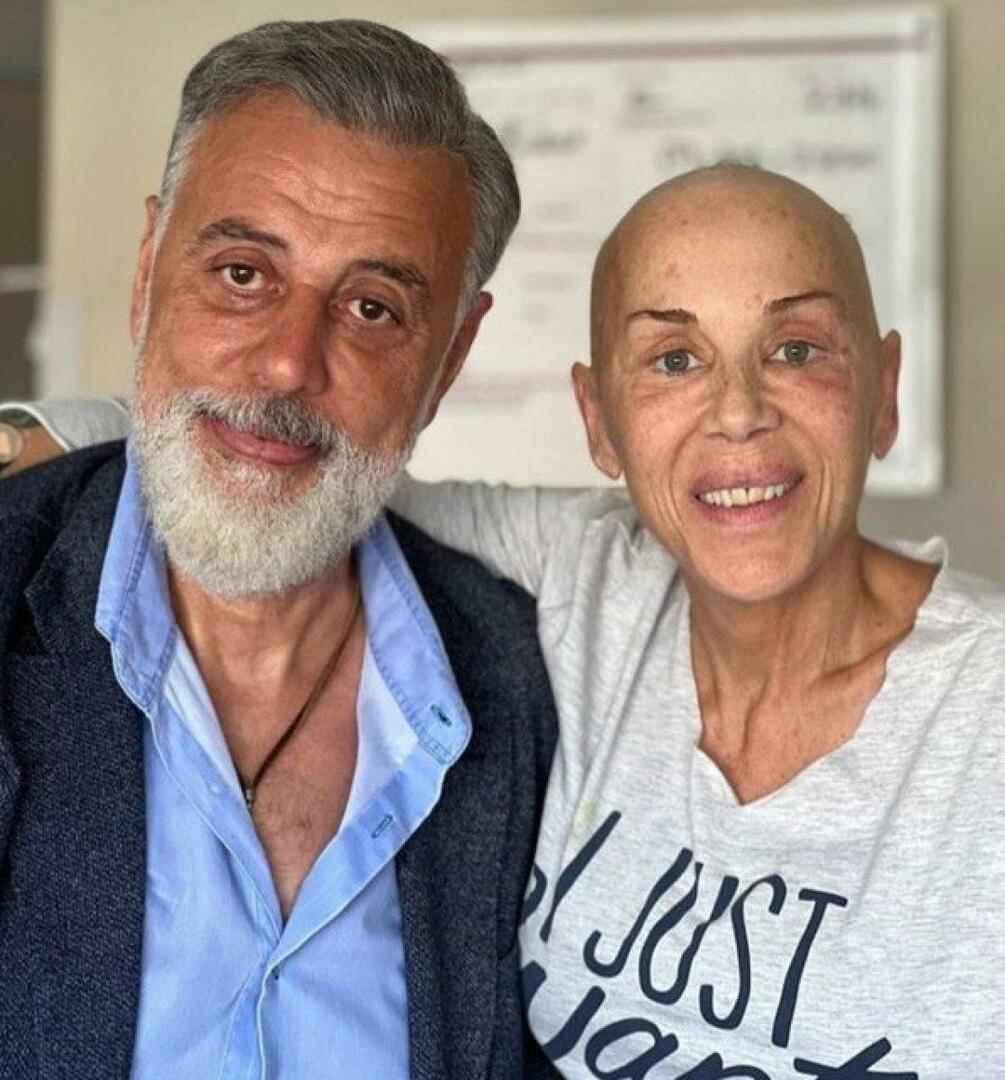Como configurar uma biblioteca de filmes no Windows Media Center usando o YAMMM
Microsoft Centro De Mídia / / March 19, 2020

O Windows Media Center no Windows 7, embora não perfeito, foi uma boa atualização para o Vista. O Media Center permite que você gravar TV, ouça músicas, veja fotos e assista seus filmes também. Gostei de usar o recurso de filmes combinado com o meu XBOX 350 para transmiti-los em HD como um receptor do Media Center. Infelizmente, a criação de uma biblioteca de filmes pela primeira vez pode ser um pouco. Felizmente, um aplicativo freeware chamado Yammm, criado por Mikinho, permite automatizar facilmente o processo.
Etapa 1 - Fazendo download do YAMMM
Abaixo Yammm no Site do Mikinho. Se você achar que o YAMMM é útil, coloque um ou dois dólares na caixa de doações.
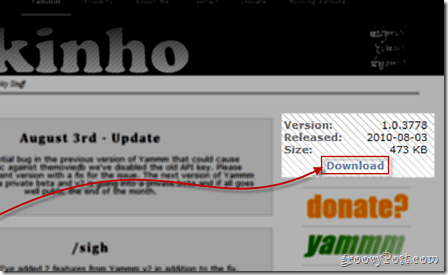
Etapa 2 - Configurando o YAMMM
Depois de instalar o YAMMM, é hora de configurá-lo.
Localização dos filmes
Na primeira guia do YAMMM - Biblioteca - Aponte para sua biblioteca de filmes. Clique no Incluir uma pasta e use o pequeno mini navegador para acessar a pasta (ou pastas) no seu computador que contém filmes.
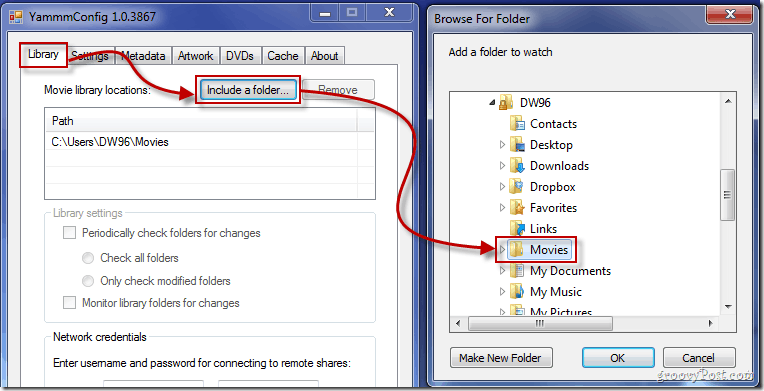
Configurações da biblioteca
Na próxima guia do YAMMM, você precisará verificar Renomeie as pastas de filme, ou seja, "Super Troopers (2001)" bem como as caixas de seleção de Renomear arquivos de filme (e arquivos associados) para Usar classificação IMDB (como mostrado abaixo). Essas configurações são necessárias para exibir seus filmes em uma lista organizada no Media Center.
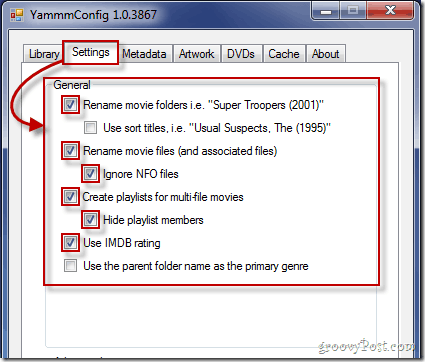
Metadados e usuários
Na terceira guia, você precisa verificar Windows 7 Media Center na categoria arquivos de meta informações e selecione quais usuários podem usar o YAMMM.

Arte do filme
Escolha suas configurações de trabalho artístico na guia Trabalho artístico. Isso exibirá a arte da capa dos filmes. Verifica Faça o download da arte da pasta (folder.jpg) e Salve o original antes de redimensionar ou otimizar (* original.jpg). Se você estiver vendo isso em um grande monitor de computador ou TV de alta definição, recomendo configurar um tamanho extra grande para obter a máxima resolução e qualidade da imagem. A configuração é configurável, então brinque até encontrar o que funciona na sua TV.
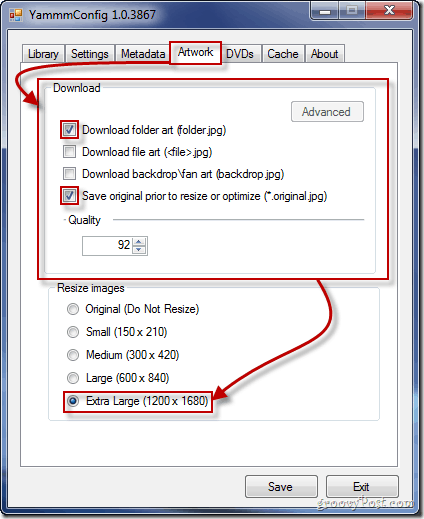
Filmes em DVD
Se você inserir um disco de DVD no seu computador, o Windows Media Center e o YAMMM o reconhecerão e baixará todos os dados necessários. Abaixo estão as opções que eu recomendo, mas mais uma vez, é com você.
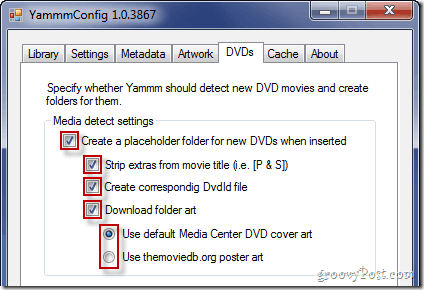
Cache
o Cache A guia permite visualizar os arquivos .xml criados para seus filmes. Se sua guia Cache estiver em branco, não entre em pânico. O YAMMM ainda pode estar atualizando seus filmes e seus metadados ainda não foram baixados.
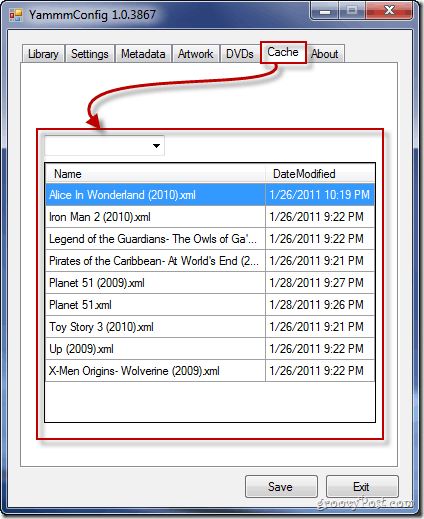
Salvando
Certifique-se de salvar sua configuração depois de concluir a instalação e, em seguida, vá para o Media Center para ver como as coisas são.
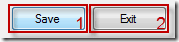
Etapa 3 - Configurar a Biblioteca de Filmes do Windows Media Center
Comece entrando em Tarefas e depois Configurações.
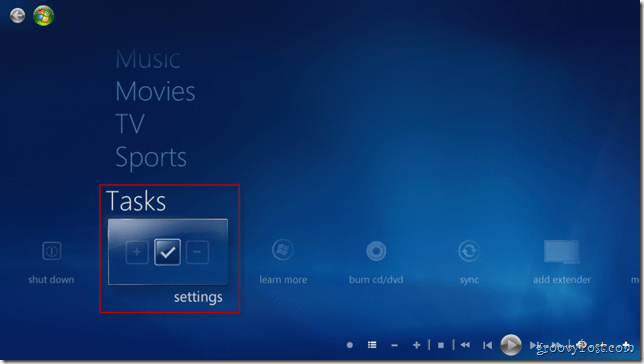
Escolher Bibliotecas de mídia.
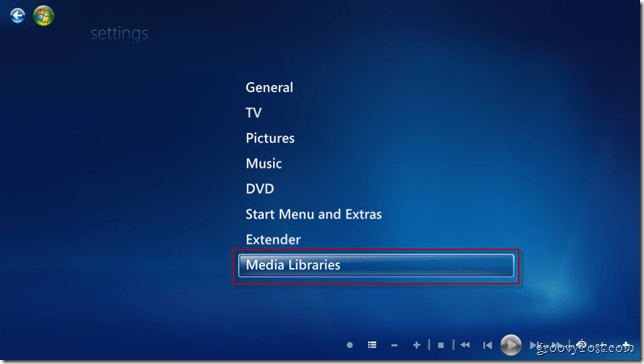
Selecione Filmes e depois Próximo.
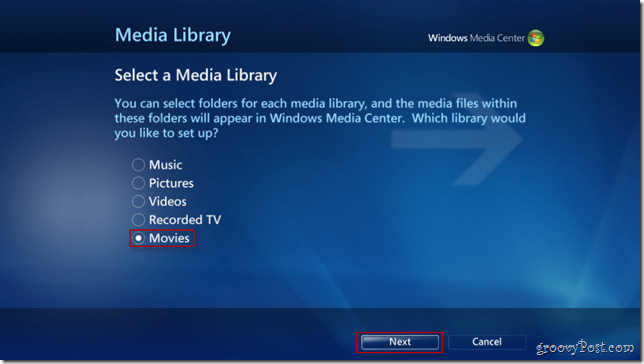
Escolher Adicionar pastas à biblioteca e depois Próximo.
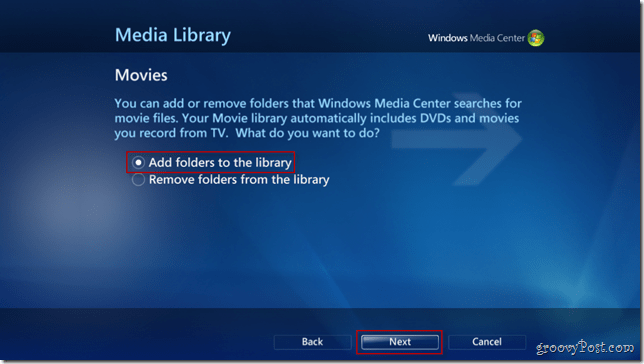
Escolha a opção certa para você (geralmente Neste computador) e clique em Próximo.
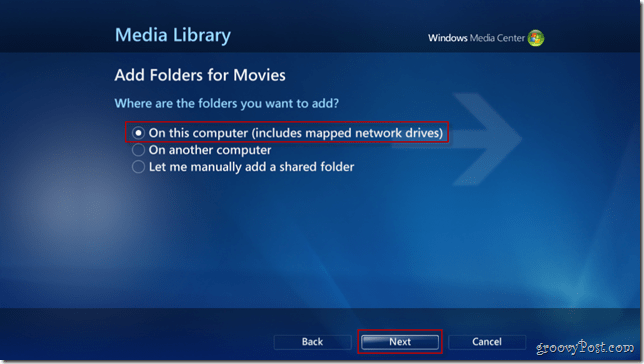
Navegue até seus filmes e verifique as pastas que os contêm. pressione Próximo novamente para continuar.
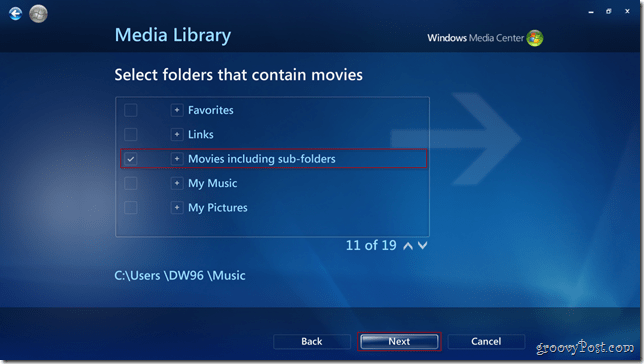
Confirme suas alterações pressionando Sim, use esses locais e clique Terminar para ir para a tela anterior e salvar suas configurações.
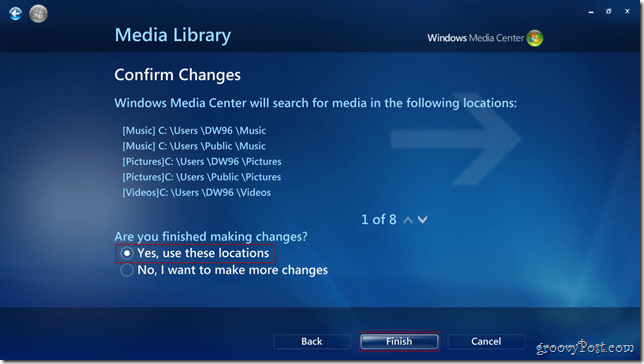
Tudo feito! Sua Biblioteca de filmes agora deve aparecer com o novo visual em flash do YAMMM for Media Center!